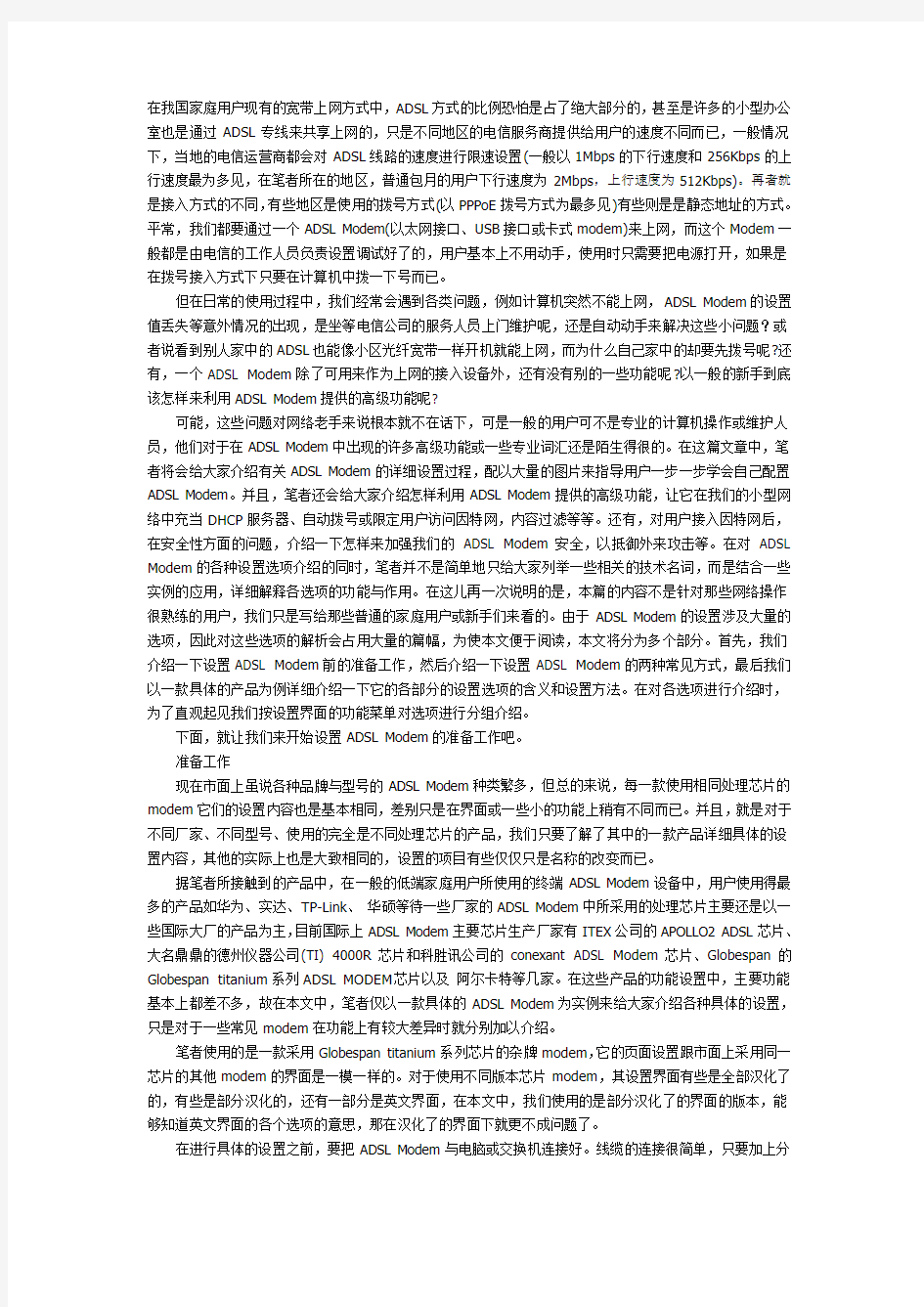
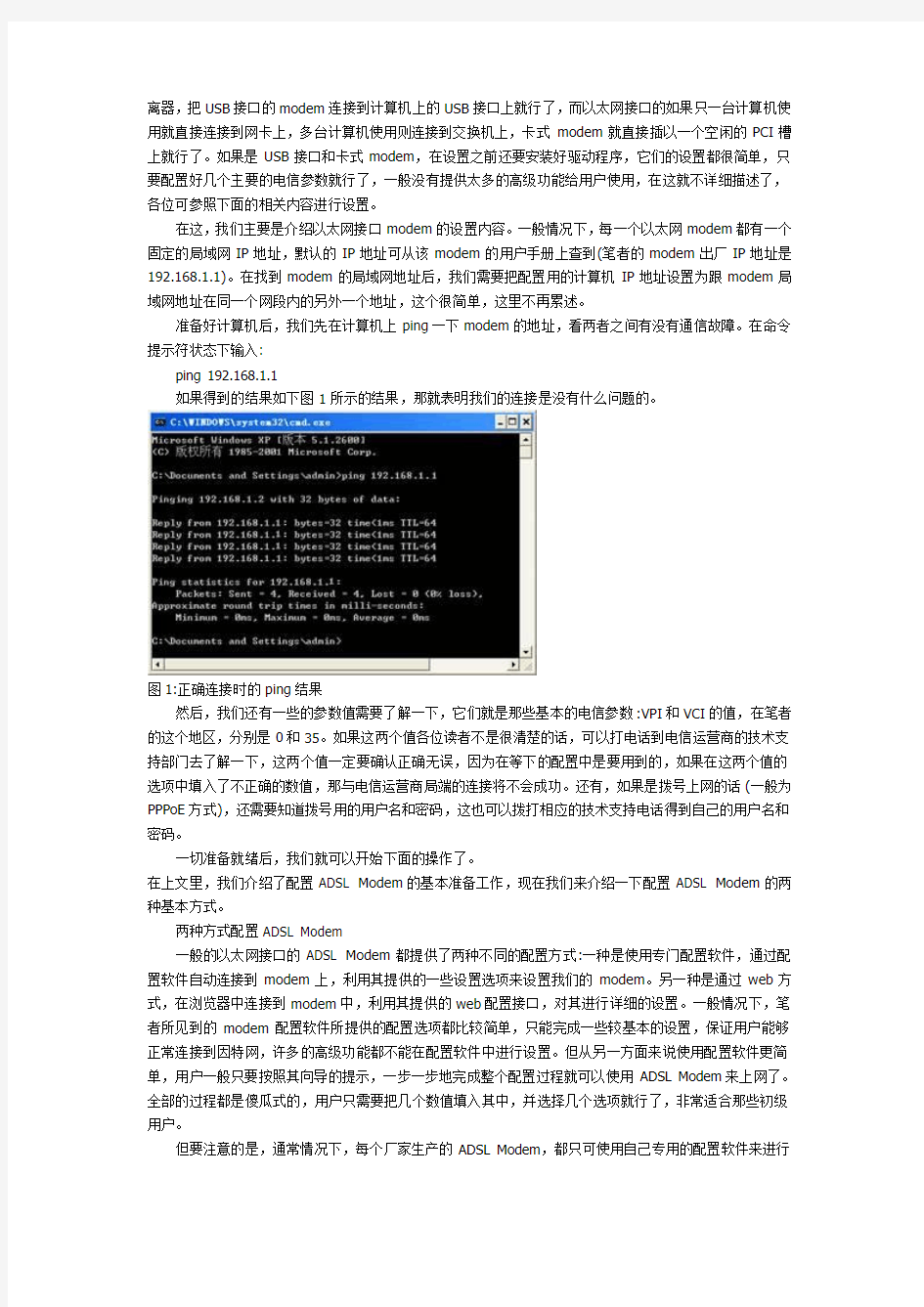
在我国家庭用户现有的宽带上网方式中,ADSL方式的比例恐怕是占了绝大部分的,甚至是许多的小型办公室也是通过ADSL专线来共享上网的,只是不同地区的电信服务商提供给用户的速度不同而已,一般情况下,当地的电信运营商都会对ADSL线路的速度进行限速设置(一般以1Mbps的下行速度和256Kbps的上行速度最为多见,在笔者所在的地区,普通包月的用户下行速度为2Mbps,上行速度为512Kbps)。再者就是接入方式的不同,有些地区是使用的拨号方式(以PPPoE拨号方式为最多见)有些则是是静态地址的方式。平常,我们都要通过一个ADSL Modem(以太网接口、USB接口或卡式modem)来上网,而这个Modem一般都是由电信的工作人员负责设置调试好了的,用户基本上不用动手,使用时只需要把电源打开,如果是在拨号接入方式下只要在计算机中拨一下号而已。
但在日常的使用过程中,我们经常会遇到各类问题,例如计算机突然不能上网,ADSL Modem的设置值丢失等意外情况的出现,是坐等电信公司的服务人员上门维护呢,还是自动动手来解决这些小问题?或者说看到别人家中的ADSL也能像小区光纤宽带一样开机就能上网,而为什么自己家中的却要先拨号呢?还有,一个ADSL Modem除了可用来作为上网的接入设备外,还有没有别的一些功能呢?以一般的新手到底该怎样来利用ADSL Modem提供的高级功能呢?
可能,这些问题对网络老手来说根本就不在话下,可是一般的用户可不是专业的计算机操作或维护人员,他们对于在ADSL Modem中出现的许多高级功能或一些专业词汇还是陌生得很的。在这篇文章中,笔者将会给大家介绍有关ADSL Modem的详细设置过程,配以大量的图片来指导用户一步一步学会自己配置ADSL Modem。并且,笔者还会给大家介绍怎样利用ADSL Modem提供的高级功能,让它在我们的小型网络中充当DHCP服务器、自动拨号或限定用户访问因特网,内容过滤等等。还有,对用户接入因特网后,在安全性方面的问题,介绍一下怎样来加强我们的ADSL Modem安全,以抵御外来攻击等。在对ADSL Modem的各种设置选项介绍的同时,笔者并不是简单地只给大家列举一些相关的技术名词,而是结合一些实例的应用,详细解释各选项的功能与作用。在这儿再一次说明的是,本篇的内容不是针对那些网络操作很熟练的用户,我们只是写给那些普通的家庭用户或新手们来看的。由于ADSL Modem的设置涉及大量的选项,因此对这些选项的解析会占用大量的篇幅,为使本文便于阅读,本文将分为多个部分。首先,我们介绍一下设置ADSL Modem前的准备工作,然后介绍一下设置ADSL Modem的两种常见方式,最后我们以一款具体的产品为例详细介绍一下它的各部分的设置选项的含义和设置方法。在对各选项进行介绍时,为了直观起见我们按设置界面的功能菜单对选项进行分组介绍。
下面,就让我们来开始设置ADSL Modem的准备工作吧。
准备工作
现在市面上虽说各种品牌与型号的ADSL Modem种类繁多,但总的来说,每一款使用相同处理芯片的modem它们的设置内容也是基本相同,差别只是在界面或一些小的功能上稍有不同而已。并且,就是对于不同厂家、不同型号、使用的完全是不同处理芯片的产品,我们只要了解了其中的一款产品详细具体的设置内容,其他的实际上也是大致相同的,设置的项目有些仅仅只是名称的改变而已。
据笔者所接触到的产品中,在一般的低端家庭用户所使用的终端ADSL Modem设备中,用户使用得最多的产品如华为、实达、TP-Link、华硕等待一些厂家的ADSL Modem中所采用的处理芯片主要还是以一些国际大厂的产品为主,目前国际上ADSL Modem主要芯片生产厂家有ITEX公司的APOLLO2 ADSL芯片、大名鼎鼎的德州仪器公司(TI) 4000R芯片和科胜讯公司的conexant ADSL Modem芯片、Globespan的Globespan titanium系列ADSL MODEM芯片以及阿尔卡特等几家。在这些产品的功能设置中,主要功能基本上都差不多,故在本文中,笔者仅以一款具体的ADSL Modem为实例来给大家介绍各种具体的设置,只是对于一些常见modem在功能上有较大差异时就分别加以介绍。
笔者使用的是一款采用Globespan titanium系列芯片的杂牌modem,它的页面设置跟市面上采用同一芯片的其他modem的界面是一模一样的。对于使用不同版本芯片modem,其设置界面有些是全部汉化了的,有些是部分汉化的,还有一部分是英文界面,在本文中,我们使用的是部分汉化了的界面的版本,能够知道英文界面的各个选项的意思,那在汉化了的界面下就更不成问题了。
在进行具体的设置之前,要把ADSL Modem与电脑或交换机连接好。线缆的连接很简单,只要加上分
离器,把USB接口的modem连接到计算机上的USB接口上就行了,而以太网接口的如果只一台计算机使用就直接连接到网卡上,多台计算机使用则连接到交换机上,卡式modem就直接插以一个空闲的PCI槽上就行了。如果是USB接口和卡式modem,在设置之前还要安装好驱动程序,它们的设置都很简单,只要配置好几个主要的电信参数就行了,一般没有提供太多的高级功能给用户使用,在这就不详细描述了,各位可参照下面的相关内容进行设置。
在这,我们主要是介绍以太网接口modem的设置内容。一般情况下,每一个以太网modem都有一个固定的局域网IP地址,默认的IP地址可从该modem的用户手册上查到(笔者的modem出厂IP地址是192.168.1.1)。在找到modem的局域网地址后,我们需要把配置用的计算机IP地址设置为跟modem局域网地址在同一个网段内的另外一个地址,这个很简单,这里不再累述。
准备好计算机后,我们先在计算机上ping一下modem的地址,看两者之间有没有通信故障。在命令提示符状态下输入:
ping 192.168.1.1
如果得到的结果如下图1所示的结果,那就表明我们的连接是没有什么问题的。
图1:正确连接时的ping结果
然后,我们还有一些的参数值需要了解一下,它们就是那些基本的电信参数:VPI和VCI的值,在笔者的这个地区,分别是0和35。如果这两个值各位读者不是很清楚的话,可以打电话到电信运营商的技术支持部门去了解一下,这两个值一定要确认正确无误,因为在等下的配置中是要用到的,如果在这两个值的选项中填入了不正确的数值,那与电信运营商局端的连接将不会成功。还有,如果是拨号上网的话(一般为PPPoE方式),还需要知道拨号用的用户名和密码,这也可以拨打相应的技术支持电话得到自己的用户名和密码。
一切准备就绪后,我们就可以开始下面的操作了。
在上文里,我们介绍了配置ADSL Modem的基本准备工作,现在我们来介绍一下配置ADSL Modem的两种基本方式。
两种方式配置ADSL Modem
一般的以太网接口的ADSL Modem都提供了两种不同的配置方式:一种是使用专门配置软件,通过配置软件自动连接到modem上,利用其提供的一些设置选项来设置我们的modem。另一种是通过web方式,在浏览器中连接到modem中,利用其提供的web配置接口,对其进行详细的设置。一般情况下,笔者所见到的modem配置软件所提供的配置选项都比较简单,只能完成一些较基本的设置,保证用户能够正常连接到因特网,许多的高级功能都不能在配置软件中进行设置。但从另一方面来说使用配置软件更简单,用户一般只要按照其向导的提示,一步一步地完成整个配置过程就可以使用ADSL Modem来上网了。全部的过程都是傻瓜式的,用户只需要把几个数值填入其中,并选择几个选项就行了,非常适合那些初级用户。
但要注意的是,通常情况下,每个厂家生产的ADSL Modem,都只可使用自己专用的配置软件来进行
配置,如华硕的一些型号,但现在市面上所销售的modem中,似乎只要使用了同一款处理芯片的产品,大都是配置软件可以相互通用的。故用户只要选择一个与自己modem使用的处理芯片相同,使用时觉得方便的配置软件就行了。
而web配置方式就相对来说要复杂得多,在这种方式下,基本上我们可以对整个modem的全部功能都能够进行详细配置,在许多型号的modem中,它所提供的那些高级功能也只能通过web方式来进行配置。所以在本文的内容中,会着重给大家介绍web方式下ADSL modem的配置。
另外,实际上还有一种ADSL Modem的配置方式,就是使用telnet命令远程登录到modem中。一些型号比较老旧的产品仍然使用的这种配置方式,使用telnet命令或超级终端登录到modem后,一般会出现一个字符界面的菜单来供用户进行选择,按下相应的字母或数字就可逐步对modem来完成设置了。但采用这种方式有两种不便之处,一是字符界面的菜单人机交互并不是很友好,有时返回前面几级菜单要经过多次退回操作,并且其中的一些配置选项也不是很直观,且全为英文界面,用户需要比较熟悉硬件的各项参数。二是在有些型号的modem中,连字符界面的菜单也没有提供,必须要使用一些类Unix命令才可对modem进行配置,更要求用户相当熟悉Linux/Unix操作系统的操作,要不就是在用户提示符状态下使用在线帮助,对英文不好的朋友来说可是个相当头疼的问题。
一般情况下我们都不提倡使用这种方式,只是在有些modem的一部分隐藏功能没有开启时,可以使用telnet方式,输入命令来开启它们的那些默认状态下并没有开放的功能。如中兴831有一款老型号的产品,它的路由功能默认状态下是没有开启的,我们就可使用telnet,在命令状态下开启它的路由功能。这个在以下的内容中将会给大家介绍到。
1、使用配置软件
USB接口和卡式的modem,一般都是用配置软件来进行设置的,大多数情况下,这两种接口的modem 一般只提供基本的上网功能,并没有诸如现在基本上每个ADSL Modem都具备的路由功能(实际上,这也不现实)。而以太网接口的modem也有许多提供了配置软件,以进行快速地设置。这是一种简单的配置方式,我们可使用它来快速设置好modem的一些基本功能,保证连接正常,对于新手来说特别适用,下面就给大家详细介绍怎样使用配置软件来设置好我们的modem。
对于使用Globespan titanium系列芯片的modem为说,实际上,它们都可以使用某一个厂家的配置软件来进行配置,因为同一系列的芯片提供的功能大致上差不多,故配置软件也基本上是可以通用的。笔者使用的是TP-Link公司的TD-8800的配置软件,笔者原来使用的modem驱动光盘上的一个配置软件,但它的连接速度很慢,差不多要有五、六分钟才可连接到modem上,并且经常会出现连接错误的提示。而使用TP-Link公司的TD-8800的配置软件,连接速度很快,而且很稳定,且全部为中文界面。这个软件的下载链接在https://www.doczj.com/doc/4514753707.html,/chinese/soft/20031010155518.zip。如果各位读者也是使用的这款芯片的modem,不妨一试。
执行该软件后,会出现如下图2所示的界面。在“IP地址”一栏中输入你modem的局域网地址,这个地址一般是一个C类的保留地址,默认情况下以192.168.1.1这个地址为多,但也有很多的modem是使用的其他的保留地址,大家可从modem的说明书中查找到该地址,再把它填在其中。
图2:ADSL Modem配置软件
然后,在“用户名”和“密码”栏中分别填入自己modem的用户名与密码,这个用户名与密码的出厂默认值在说明书中也是可以找到的,一般同型号的modem它们的默认用户名与密码都是相同的。如果各位自己已经修改过登录的用户名与密码,但又不记得了,则只需把modem复位就可恢复到初始的用户名与密码。一般情况下,许多厂家modem的用户名和密码基本上都差不多,在碰上连说明书都找不的情况下,我们可试试一些大家都知道的参数,很有可能你是能够进入到的噢。
当按下“登录”按钮后,配置软件会尝试登录到modem上,验证用户名和密码后,获取得当前modem的状态参数,软件会显示登录成功的画面,如下图3所示。
图3:配置软件正在登录
马上就进入到配置软件的主界面,在左边一栏中有四个按钮:“快速设置”、“DHCP设置”、“调制方式”、“当前状态”。在主窗口的右边显示的是modem当前的一些状态参数,如所使用的协议、VPI/VCI的值、封装形式、当前速率等等。如下图4所示。对于第一次使用的新modem或要重新设置参数的设备,我们点击“快速设置”按钮,按照其向导的指引,一步一步来完成modem的设置。
图4:配置软件的主界面
接下来,就是让我们来选择modem使用的协议了,在“广域网协议”栏目中,有大概五种modem所使用的广域网协议可供用户进行选择。一般情况下,笔者所碰到的电信、网通、铁通等电信运营商的用户使用ADSL Modem有两种基本的方式,使用固定IP地址的路由方式和使用动态IP地址的拨号方式,而又以后一种情况居多。如果用户的上网方式是需要拨号的(即上网之前要使用一个虚拟拨号软件连接到ISP的服务器上),我们选择第一项“EoA(RFC 1483 Bridged)”桥接模式,而如果是使用的固定IP地址的路由方式(即用户的计算机可从ISP处获得一个合法的固定公网地址),则需选择第二项“EoA(RFC 1483 Routed)”。
而对于拨号上网的方式,有时我们会看到有的用户在开机上网时并不需要使用虚拟拨号软件进行拨号,而是像小区宽带一样开机就可上网,这大概有两种不同的方法来实现,一是把虚拟拨号软件的快捷方式放到系统的启动组中,并系统一进入到桌面就自动进行拨号,也就实现了开机即可上网的目的。由于现在市面上所销售的modem都带有路由功能,且都还带有自动拨号功能。故还有一种方法就是把ADSL Modem 配置成路由方式,则整个的modem就变成了一台小型的SOHO路由器,在加电完成与ISP局端的连接后,它就可自动进行拨号,自动连接到ISP的服务器。对于这一种情况,就笔者所遇到的,一般ISP都是使用的PPPoE的方式,则我们要选择最末的一项“PPPoE(RFC 2516)”。
在这,要给大家说明一点的是,如果我们是几户人家合用一条ADSL线路(这种情况很常见,笔者就给不少的同事朋友做过ADSL共享,大家分摊费用,速度又基本上不受影响,何乐而不为),最好是把modem 配置成为PPPoE方式。在共享上网的时候,应该大家都不想用一台机器常年开着当作代理服务器吧,并且每次上网都要拨一次号也是一件多麻烦的事啊。并且只打开modem,对同时使用的几户人家来说设备都是透明的,他们开机时打开浏览器就可上网就行了。
下一步就是对所使用的协议设置基本的电信参数了,不论选用何种方式的协议,我们都需要选择VPI/VCI的值和协议的封装类型。如下图5所示。每一种不同的协议类型,这两项基本的电信参数都是要填入的,只是其他的参数不同而已。
图5:电信参数的设置
在“ATM VC设置”一栏中,填入当地电信的相关参数,在笔者这儿,VPI/VCI的值分别是0/35,然后再在“封装类型”一栏中,选择协议的封装类型,这个一般不用更改,选择默认的设置值就行了,如果各位读者不了解当地电信所使用的具体设置值,也可拨打其技术支持电话询问。
在这,有一点要提示的是,如果用户使用的ADSL是能够被分配到一个合法的固定IP地址,可以让整个局域网内的计算机通过这个固定IP来共享上网,即为固定IP+多机共享上网,则需要把“WAN参数”这个选项勾选上,再把ISP分配的IP地址和相应的子网掩码、默认网关填入到其中,然后再把局域网中计算机的IP 地址设置为与modem的局域网口IP地址在同一个网段内就行了。如果用户没有固定IP地址的话,请不要选择此项。不选择设置WAN参数,也即是ADSL Modem被设置为透明网桥的形式,适合于单机上网,一般用户的上网方式正是如此。在这种网桥方式下,我们需要使用第三方拨号软件拨号,由计算机获取一个动态的IP地址后就可上网了。
填写后相关的电信参数后,点击“提交”按钮就可把设置值写入到ADSL Modem中了,等modem重新启动后,只要在计算机上拨号成功就可上网了,一切就这么简单。
在EoA(RFC 1483 Routed)模式下,填入电信参数后,也只要ISP分配的IP地址的相关信息填入到下一步的“WAN参数”选项中,点击“提交”按钮也行了。
而对于自动拨号的PPPoE协议,其实设置也是相当简单的,把相关电信参数填入后,点击“下一步”按钮,再在“PPP参数”一栏中填入ISP分配给用户的用户名和密码,然后再选择密码协议,在这,我们一般不要改动,选择它的默认值“PAP”就行,再点击“提交”按钮也就大功告成。如下图6所示。
图6PPoE设置完成
使用配置软件来设置ADSL Modem,我们一般使用的是它的快速设置功能,简单,快捷,几个步骤就能把modem的基本参数搞定,使之能正常上网。其他的选项如“调制方式”是不用进行更改的,使用它的默认设置就行了。在这个界面中,还有一个用得较多的选项,即“DHCP设置”,即把我们的ADSL Modem设置为一台网络上的DHCP服务器,这样在小型的局域网中,对于用户数量不多的情况,我们就可以使用modem提供的DHCP服务功能来动态地分配IP地址给网络中的客户端,免去单独一台一台设置IP地址的麻烦了,在客户计算机上只要设置为自动获取IP地址就可以了。这个功能的设置是相当简单的,只要把欲分配给客户端IP地址的起始地址和终止地址填入到其中,再者如果设置了路由共享上网的话,把DNS服务器的地址填入就行了。这个DHCP服务器的设置选项在配置软件中还是过于简单,以下有关在web方式下设置modem的内容中我们还会给各位详细介绍这方面的一些控制选项,在web方式下提供了更多的DHCP方面的高级选项来供用户使用。
2、Web配置方式
正如上面所提到过的,除了使用配置软件来设置modem外,绝大多数情况下ADSL Modem都提供了web的配置界面(至少笔者见过的近两三年销售的modem都可提供这种配置方式),我们就可以使用浏览器来对modem进行配置了。在web方式下,厂商提供的配置选项要更多一些,还有许多的高级功能都可中其中进行设置,搞清楚了web方式下ADSL Modem的各个选项的具体意义,那我们就可轻松地驾驭自己的modem了,再也不用求人、请高手来摆平了。
在浏览器的地址栏中输入modem的IP地址192.168.1.1,然后再输入正确的用户名和密码,我们就可进入到ADSL Modem的设置首页(图7-1所示)。在这个页面中,有七个大的标签内容,分别为“首页”,有关modem的一些状态信息的描述和系统的时间设置,以及系统模式与快速安装等一些内容;“局域网口”,在个选项中是对modem的局域网参数进行设置,如其使用的局域网IP地址和DHCP功能等相关内容;“广域网口”,这个选项中的内容,主要是配置modem的相关电信参数,以及拨号时的用户名和密码信息等;“桥接”,该选项是用来配置当设置modem为透明网桥时的相关电信参数;“路由”,这个选项的内容可能是许多多机共享上网的用户最关心的,实际上就只有一台机器使用时,modem也可配置高路由模式,在这有关路由的详细信息及相关的PPP自动拨号等也都可设置完成;“服务”,此选项是modem提供的一些安全方面的功能诸如防火墙、IP过滤的有关设置,以及DNS、RIP等方面的内容;“管理”,在这个选项下,什么管理modem的用户,远程/本地升级、报警、诊断,modem所使用的一些端口等方面的内容均在此进行详细地设置。
图7-1:ADSL Modem的web配置首页面
常见的ADSL Modem的web配置界面,除了图7-1所示的这种多个标签的横式版面外,大致还有其他的几种型式版面,如下图7-2和图7-3所示的。这两种版面的左侧为可展开的菜单,+号下面为各大项的详细功能,右侧是它们详细设置内容。实际上,这只不过是版面的排列不同而已,处理芯片不同的modem 其功能也稍有差别,但各个功能选项从名称到实际功能都差不多,主要功能都是一样的。并且,依笔者的经验,下面那两种设置界面的modem所提供的功能实际上还要相对简单一些,因此我们只要搞清楚了
Globespan titanium系列芯片modem的各种配置,另外型号的设置也就一目了然了。
图7-2:华硕某款型号modem的设置界面
图7-3:华为某款型号modem的设置界面
对于每一个具体选项的内容,笔者将会在下面的内容中给大家作详细的解释,并对一些用得比较多,实用的功能,结合笔者自己的使用经验,举出了一些使用的实例,希望各位读者能更好地把自己的ADSL Modem的潜力发挥出来。
在下一面的文章里,我们将对WEB界面的各配置选项分组进行详细的介绍。
在上文中我们介绍了配置ADSL的最常见的两种方式以及它们各自的用途,现在我们开始以Web方式为例详细介绍在配置ADSL modem时可能遇到的众多配置选项。
Web方式的详细配置
在web配置界面中,以下笔者会按照每个标签的顺序,逐一给大家介绍其中的详细内容,在大部分的选项中,都会作出详细的解释与说明。
安装在ADSL Modem/以太网路由器中系统管理配置软件可以让我们来配置这台设备来进行因特网连接和其它网络服务。当然我们还可以用它来管理因特网的连接设定,监控ADSL设备在线情况,设置连接接口和协议,使它能把你的计算机或网络与ISP连接起来。
我们还可以使用modem内置的配置软件来在自己的网络中建立多种网络服务,包括DHCP,用来集中管理网络中IP地址信息;使用NAT功能可以使局域网中的所有计算机只通过一个公网IP地址来共享上网;防火墙功能可在一定程度上保护我们的网络和计算机;以及其他的一些功能。
配置管理任务的标签已经分门别类放置在页面顶部,你可以通过点击它来配置相应的选项,在页面顶部水平菜单上的每个标签表示它可以执行的相应任务,可以点击这些菜单项来显示它的详细配置项。当你点击一个新的标签时大多数左边的任务标签将作为默认显示在页面上,同一个任务可能出现在不止一个标签上,正如“配置局域网”任务会出现在“局域网”和“路由”标签上。
1、首页
首页提供当前系统配置的简要摘录,注意一些配置项目可以链接到其他的你可以配置它们的设置的软件页面上。在这一页中的内容包括有四大方面:查看系统信息;更改系统参数;更改系统模式和快速安装。
查看系统信息
在首页上,我们可从上文中图7中看出,当前的系统信息主要是由五大部分的内容组成的。我们来对每部分内容作些简要地介绍。
(1)设备显示这台设备硬件的基本信息和软件版本,系统正常运行时间(从最后一次ADSL Modem重新启动开始计算),和它的运行模式。在以后要讲到的升级modem的固件时,在这有我们需要了解的信息,就是它的“软件版本”,帮助于我们来区别两个不同版本的固件程序。
(2)DSL显示DSL在线运行状态和在线运行统计,你可以点击表头的“DSL”显示另外的DSL设定。如果在“运行状态”中显示的是红色的图标,则表示系统运行不正常,没有连接到ISP上。而只有显示绿色的图标才表示modem与局端的连接是正常的。在这有一个非常有用的信息,就是ADSL线路的速度,一般用户会想,我申请的宽带线路到底有多快的速度呢,从这儿就可看出。在上行那一栏中,就是表示的用户的上行速度(即把数据上传到因特网上去),而下行那一栏当然就是用户的下行速度了(把数据从因特网中下载到用户的计算机)。如下图8所示,笔者使用的是一条2Mbps的ADSL线路,它的上行为512Kbps,下行为2048Kbps。这个数据各地均有所不同,各位可自己留意一下。
图8:从图中可看到线路的上下行速度
(3)广域网接口显示设备通过DSL连接你的ISP过程中ADSL接口软件名和各种设置,例如PPP,EOA 或IPOA接口,尽管你只有一个物理的DSL端口,但可以配置多个软件接口,你可以点击接口名来查看这些接口的配置页,或者为这些相似的选项显示更高级的任务栏。对于每个接口都会显示一个低层接口名,例如aal-5,可以点击这个低层接口名查看或修改它使用的ATM VC设置。
(4)局域网接口显示用来连接你的网络进行直接通信ADSL接口的软件名和各项设定,这些设置最少包含有一个名为“eth-0”的接口,也许还包含有一个名为“usb-0”的接口名。你可以点击它的接口名来显示局域网配置页。
(5)配置概要显示ADSL以下一些服务来帮助你管理你的网络。把你的私有IP地址翻译到公用IP地址(NAT)上。为数据的输入或输出设置同意或拒绝设定过滤规则(IP过滤)。开启点到点的通信(RIP)。开启ISP动态分配的IP地址给你的电脑(DHCP中继);在你的网络中内建DHCP服务或在你的网络中用一台计算机安装LAN端口(DHCP模式)。在因特网组织管理协议(IGMP)上建立信息加速(IGMP不可配置)。我们可以点击表中每一项的标题显示它们配置页的描述信息。
更改系统参数
在首页的最底部,除了“帮助”与“刷新”按钮外,还有一个“修改”按钮。在ADSL Modem中保存有当前的日期、时间和时区信息,如果我们发现它显示出来的时间与你当前所处地区的时间参数不符合的话,就可按下“修改”按钮,来对时间信息进行相应的修改。不过修改ADSL Modem上的日期和时间不会影响你电脑上的日期和时间。
在新的窗口是打开“系统- 修改”页面,使用向上向下列单选择一新的时间和日期;然后在下拉框中选择你所在时区的字母的缩写;在下面的“名称”和“域名”输入框中指定主机名(也就是ADSL Modem设备名)和域名(也就是ADSL Modem安装在那个网络上的网络名)。如下图9所示。
图9:修改系统时间参数
修改完成后,点击“提交”按钮,把更改后的参数保存到modem中就行了,然后再在“管理”标签下的“提交&重启”中选择保存,然后再重新启动modem就行了。在以后的设置中,每一次我们更改了modem的相关参数后,都要按照刚才的步骤把修改后的信息保存并重新启动设备才可使新的设置值有效。这一点在
以后的过程中就不会每次都烦琐地写出来了,大家都应注意这一操作就是了。
当然,如果按照系统出厂的默认值,一般时间与日期及时区信息都是不适合中国地区的,我们不作任何的修改也可正常使用,没有一点影响。不过这对那些精益求精的用户来说可能看上去并不是那么舒服。我的modem经过修改后显示如下图10的样子。
图10:我的modem有关时间的设置
更改系统模式
在首页的上部,还有一个“系统模式”(System Mode)的选项供用户选择,实际上,在这个选项中,是有关Modem与局端连接模式的选择,与前面所述的一样,在我们平常的使用中,ADSL Modem一般会有两种不同的工作状态:作为透明网桥或在路由模式下当作一台SOHO路由器使用。这个系统模式就是让用户选择modem的工作状态,如果是要使它工作在透明网桥模式下,那我们对“Bridging”和“WAN to WAN Bridging”这两个值都要选择“Enabled”,而如果是工作在路由模式下,则需选择“Disabled”,而另外的两个值“BRAS(Broadband Remote Access Server,宽带远程接入服务器)”和“ZIPB(Zero Installation PPP Bridge/免安装PPP桥接,该技术可确保家庭用户通过调制解调器获取一个公有IP地址,无需在调制解调器上配置NAT或在家用计算机上安装PPP客户端也可以连接上网)”可使用默认的设置值,一般不用更改。
图10:系统模式设置
快速安装
首页上的“快速安装”选项,实际上跟在配置软件中使用的快速设置选项差不多,都是对modem进行基本的设置,使之能正常地与ISP连接,保证用户能够连接上因特网。快速设置页面如下图11所示。
下面快速设置中的每个选项设定提供一个简要的说明,这些设置值的更加全面的解释与说明在其它的相关内容中还有更详细的介绍。在这些需要填入的设置值中,有些基本的电信参数请用户询问当地电信运
营商的技术支持热线。
图11:快速设置
(1)接口:选择一个你想使用的ATM接口(通常是atm-0),如果使用多种你的ISP提供的服务的话,那我们可以把系统配置成不止一个ATM接口,这方面的详细内容请详见后面介绍的“配置ATM VC”那一节。
(2)运行模式:这个可以设为“enabled”或“disabled”来开启或关闭ADSL Modem的因特网和路由功能,如果设为“disabled”,则ADSL Modem将不能为你的网络提供因特网连接。也就是说,这个地方一定要设置为“enabled”的,除非你只是想把这台modem用作为局域网上的DHCP服务器等功能的内网设备。
(3)封装格式:这个设置使你确定使用那种数据链路类型与你的ISP连接,这方面的详细内容也请参阅“配置ATM VC”那一节。
(4)VPI和VCI:这个设置使你确定你将使用那一条数据链路连接你的你的ISP,同样,详细这方面的解释在“配置ATM VC”那一节中。
(5)桥接:这个可以设为enabled或disabled,允许或禁止通过这台设备与你的ISP之间建立桥接连接,一般的ISP可能使用“RFC1483”或者是“Ethernet over ATM”这两种方式,其中的详细内容请参阅下面的“配置桥接”那一节。
(6)IGMP:这个也可以设为enabled或disabled,我们一般是选择的默认值Disabled。IGMP(因特网组织管理协议),有些ISP使用这个协议来远程配置你的设备。
(7)IP地址和子网掩码:正如前面就提到的一样,如果你的ISP已经分配了一个合法的公网IP地址到你的局域网中,那么请在这儿输入那个IP地址和相关的子网掩码(注意:在某一些应用上,可能把这个公网地址分配给你的计算机,而不是要把它指派给ADSL Modem来使用的,则请与电信运营商联系)
(8)缺省路由:当打开局域网中的计算机时,在这指定的IP地址将作为我们局域网计算机的缺省路由,不论什么时候,局域网中的随哪一台电脑要访问因特网,它发送的数据都经过WAN接口传送。
(9)网关IP 地址:指定这个IP地址,即我们需通过这个地址来连接到因特网中。在这一般不用作设置,因为modem与局端正常连接后,它可自动获得相应的网关地址。
(10)用户名和密码:如果是PPPoE方式,需要modem自动拨号上网,则需在这输入连接到ISP上的用户名和密码(注意:它并不是你进入配置管理页面的用户名和密码)。
(11)启用DNS:点击Enable,打开DNS转发服务。这个选项仅仅只有在这台设备被配置作为一台DHCP 服务器时才使用。如果我们选择的是Disable,那必须在下面的对话框中手动办公设备每台计算机所使用的主用/备用DNS服务器地址。更详细的内容请查看“配置DNS”那一节。
(12)备用DNS服务器:输入由你ISP提供的主用/备用DNS服务器地址。
所有的参数都选择或输入完成后,我们就可点击“提交”按钮来完成我们这一步的设置了。当然,如果我们点击“Delete”按钮的话,那是把整个页面的内容都恢复到系统的出厂默认值。
小知识:关于ZIPB
我们上面在介绍工作模式时已经对ZIPB模式做了简单介绍,我很少看到有文章介绍ADSL modem使用这个模式,可能是大家对它的应用范围不了解的原因。其实它有自己特有的价值。先从它的名称来看,翻译过来就是免安装PPP网桥。让我们分析这个名称,前面我们已经介绍过ADSL modem最常见的两种工作方式,一种是网桥模式,由主机进行拔号,ADSL做为透明网桥工作,这种方式下机器要上网就需要安装拔号软件,而公网IP是直接属于上网机的。一种是路由模式,这种方式下又有两种情况,一种当ISP给静态公有IP时,直接把该IP绑在ADSL modem上,另一种是由ADSL modem拔号来获得一个动态的公有IP,无论哪种方式,内网主机需要上网需要有内网的IP,把ADSL modem设为网关,主网机上无需安装拔号软件,它的好处是可以提供多机同时上网,不利之处在于有些应用软件在NAT上使用会有问题,需要做一些额外的设置来让这些软件正常工作。现在我们来看ZIPB。它的工作方式介于两者之间,一方面,它由ADSL modem来拔号,这样上网机不用安装拔号软件,同时,它又处于网桥模式,这样,拔号获得的公网IP是属于上网机而非ADSL modem,因此,上网机不用工作于NAT下面,就好象通过网桥直接连接在公网上一样。可以看出,这是一种很方便的上网模式,一方面,无需客户机来进行拔号,对于一些没有内置拔号软件的系统如win98等省了很多麻烦,另一方面,由于可以直接获得公网IP,一些在NAT下受限的网络应用再也没有了使用障碍。
到现在为止,我们对首页中的各个选项内容都给大家介绍完毕了.
通道口、楼梯口应急预案措 施(正式) Deploy The Objectives, Requirements And Methods To Make The Personnel In The Organization Operate According To The Established Standards And Reach The Expected Level. 使用备注:本文档可用在日常工作场景,通过对目的、要求、方式、方法、进度等进行具体、周密的部署,从而使得组织内人员按照既定标准、规范的要求进行操作,使日常工作或活动达到预期的水平。下载后就可自由编辑。 在建工程地面入口处和施工现场在施工工 程人员流动密集的通道易发生落物产生的物体 打击事件。首先,施工人员进入施工现场必须 正确戴好安全帽,其次,由项目部组织人员在 入口处和通道上方设置防护棚。 防护棚顶部材料采用5cm厚木板或相当于 5cm厚木板强度的其他材料,两侧沿栏杆架用 密目网封严。
防护棚上部严禁堆放材料,防护棚挂牌警示。 为了防止人员从楼梯板上坠落,所以在楼梯处设置防护栏杆,并且在栏杆上刷上红白相间油漆。楼梯处设置警示牌。 如果发生物体打击和人员坠落事故,安全小组要立即组织人员进行抢救,如果伤者伤势较轻,就用工地准备的药箱为其消毒,然后送往医院,如果伤者伤势较重,应急小组立即拨打120急救电话,通知附近医院赶往现场救治或送往医院,并且向上级领导及相关负责人汇报情况,听从上级安排指示,待事故控制后,应急小组负责人对事故进行调查、分析,落实措施,避免类似情况发生。 请在这里输入公司或组织的名字
编号:SY-AQ-03828 ( 安全管理) 单位:_____________________ 审批:_____________________ 日期:_____________________ WORD文档/ A4打印/ 可编辑 电气焊操作规程规定 Electric welding operation regulations
电气焊操作规程规定 导语:进行安全管理的目的是预防、消灭事故,防止或消除事故伤害,保护劳动者的安全与健康。在安全管 理的四项主要内容中,虽然都是为了达到安全管理的目的,但是对生产因素状态的控制,与安全管理目的关 系更直接,显得更为突出。 1.电气焊必须持证上岗,无证人员不准上岗作业,作业时必须开动火证。 2.进入施工现场必须戴好安全帽,高空作业系好安全带。 3.现场使用的电焊机应设有可防雨、防潮、防晒的机棚,并备有消防用品。 4.高空焊接时(包括切割)必须挂好安全完网,焊件周围和下方应采取防火措施,并有专人监护。 5.雨天不得露天电焊,在潮湿地带作业时,操作人员应站在铺有绝缘物品的地方并穿好绝缘鞋。 6.氧气瓶应与其他易燃气瓶、油脂、易爆物品分别存放,也不得同车运输。氧气瓶应有防震圈,安全帽,应平放不得倒置,不得在强烈阳关下晒,严禁行车或吊车运氧气瓶。 7.开启氧气瓶阀门时应有专用工具,动作要缓慢,不得面露减压器,
但应观察压力表针是否灵敏可靠,氧气瓶中的氧气不得全部用尽,至少应留49KPA的剩余压力。 8.点燃焊(割)炬时应先开乙阀门点,然后开氧气调整火焰,关闭时先关闭乙阀,再关闭氧气阀。 9.大风天气不准使用电气焊作业。 10.作业后清理场地,灭绝火种,切断电源,锁好电闸箱,拧上气瓶安全帽,将软管卷起捆好,消除焊料余热后方可离开。 这里填写您的公司名字 Fill In Your Business Name Here
交换机VRRP配置 1. VRRP原理请参考相关文档。 VRRP协议将系统中多台路由器组成VRRP组,该组中拥有一个虚拟默认网关地址。但在任何时刻,一个组内只有控制虚拟网关地址的路由器是活动路由器(Master),由它来转发数据包。 如果活动路由器发生了故障,它将选择一个优先权最高的冗余备份路由器(Backup)来替代活动路由器。由于网络内的终端配置了VRRP虚拟网关地址,发生故障时,虚拟路由器没有改变,主机仍然保持连接,网络将不会受到单点故障的影响,这样就较好地解决了网络中路由器切换的问题。 (图1) 一个简单的冗余交换网络如上图所示,VRRP运行在同一局域网的路由器A和路由器B两个路由器上,分别作为主路由器(端口地址为192.168.1.2/24)和备份路由器(端口地址为 192.168.1.3/24)。同时,利用VRRP协议将上述两个路由器组成一个虚拟路由器(端口地址为192.168.1.1/24)。 在主机子网上对用户机器配置默认网关192.168.1.1/24。由此,对于用户主机来说,只需配置一个透明的默认网关,而至于由哪个路由器来负责扮演网关,或者说任意一个路由器发送故障都不会影响该主机与该网关的通信。 2. 在交换机上配置VRRP备份组 为了将客户机连接到Internet,在连接客户机的三层设备上,还需配置一个端口用以与上层路由器相连,同时在该三层设备上必须配置一个默认路由(default route)表,指明该三层设备的默认网关是上层路由器,以此实现客户机与外部Internet的通信访问。因此,保障网络关键应用的首要任务是保证这些客户端与上层路由器的通信可靠和冗余。 可以看出,若使用如上图的简单的VRRP交换网络,虽然能保证客户机与网关的网络通信,但
恢复林业生产条件方 案
攀枝花市盐边县红格大面山二期风电场工程项目临时占用林地恢复林业 生产条件方案 四川省林业勘察设计研究院 二〇一六年四月
目录 1项目概况 2选址合理性 3恢复措施 4时间安排 5资金投入 附图:攀枝花市盐边县红格大面山二期风电场工程项目临时用地林业用地生产条件恢复范围图
1项目概况 1.1.项目名称:攀枝花市盐边县红格大面山二期风电场工程项目 1.2建设单位:四川省能投盐边新能源开发有限公司 1.3业主性质:国有企业 1.4法人代表:何勇 1.5项目负责人:吴平 1.6项目批准单位及文号:四川省发展和改革委员会(川发改能源[2015]202号) 1.7项目建设规模及内容: 风电场项目总投资100757.35万元,采用50台单机容量2MW,总装机容量100MW,年发电量22226万千瓦时。按照《风电场工程等级划分及设计安全标准》(FD002-2007),工程等级为Ⅱ等,工程规模为大(2)型。风电场计划施工总工期为20个月。大面山二期风电场工程拟接入一期建设的220KV升压站,通过一回220KV线路送至安宁220KV变电站(送出工程另行核准)。建设主要由50台风机及箱变、施工道路(路基、边坡)、风电机组安装场地、渣场、张牵场和35KV集电线路(长度42km,双回折合为单回)七部分组成。项目总用地面积28.9338hm2,其中林地面积27.3812hm2,占总面积的95.81%。 1.8项目拟使用土地概况 项目建设拟使用各类土地总面积28.9338hm2,其中:林地面积 27.3812hm2,占总使用面积的94.63%,临时占用林地面积25.5213 hm2,永久占用林地面积1.8599 hm2;非林地面积为1.5526hm2,占总使用面积的5.37%。 1.8项目临时占地拟使用林地概况
攀枝花市盐边县红格大面山二期风电场工程项目临时占用林地恢复林业 生产条件方案 四川省林业勘察设计研究院 二〇一六年四月
目录 1项目概况 2选址合理性 3恢复措施 4时间安排 5资金投入 附图:攀枝花市盐边县红格大面山二期风电场工程项目临时用地林业用地生产条件恢复范围图
1项目概况 1.1.项目名称:攀枝花市盐边县红格大面山二期风电场工程项目 1.2建设单位:四川省能投盐边新能源开发有限公司 1.3业主性质:国有企业 1.4法人代表:何勇 1.5项目负责人:吴平 1.6项目批准单位及文号:四川省发展和改革委员会(川发改能源[2015]202号) 1.7项目建设规模及内容: 风电场项目总投资100757.35万元,采用50台单机容量2MW,总装机容量100MW,年发电量22226万千瓦时。按照《风电场工程等级划分及设计安全标准》(FD002-2007),工程等级为Ⅱ等,工程规模为大(2)型。风电场计划施工总工期为20个月。大面山二期风电场工程拟接入一期建设的220KV升压站,通过一回220KV线路送至安宁220KV变电站(送出工程另行核准)。建设主要由50台风机及箱变、施工道路(路基、边坡)、风电机组安装场地、渣场、张牵场和35KV集电线路(长度42km,双回折合为单回)七部分组成。项目总用地面积28.9338hm2,其中林地面积27.3812hm2,占总面积的95.81%。 1.8项目拟使用土地概况 项目建设拟使用各类土地总面积28.9338hm2,其中:林地面积27.3812hm2,占总使用面积的94.63%,临时占用林地面积25.5213 hm2,永久占用林地面积1.8599 hm2;非林地面积为1.5526hm2,占总使用面积的5.37%。
恢复林业生产条件方案(总10 页) -CAL-FENGHAI.-(YICAI)-Company One1 -CAL-本页仅作为文档封面,使用请直接删除
攀枝花市盐边县红格大面山二期风电场工程项目临时占用林地恢复林业 生产条件方案 四川省林业勘察设计研究院 二〇一六年四月
目录 1项目概况 2选址合理性 3恢复措施 4时间安排 5资金投入 附图:攀枝花市盐边县红格大面山二期风电场工程项目临时用地林业用地生产条件恢复范围图
1项目概况 .项目名称:攀枝花市盐边县红格大面山二期风电场工程项目 建设单位:四川省能投盐边新能源开发有限公司 业主性质:国有企业 法人代表:何勇 项目负责人:吴平 项目批准单位及文号:四川省发展和改革委员会(川发改能源[2015]202号) 项目建设规模及内容: 风电场项目总投资万元,采用50台单机容量2MW,总装机容量100MW,年发电量22226万千瓦时。按照《风电场工程等级划分及设计安全标准》(FD002-2007),工程等级为Ⅱ等,工程规模为大(2)型。风电场计划施工总工期为20个月。大面山二期风电场工程拟接入一期建设的220KV升压站,通过一回220KV线路送至安宁220KV变电站(送出工程另行核准)。建设主要由50台风机及箱变、施工道路(路基、边坡)、风电机组安装场地、渣场、张牵场和35KV集电线路(长度42km,双回折合为单回)七部分组成。项目总用地面积,其中林地面积,占总面积的%。 项目拟使用土地概况 项目建设拟使用各类土地总面积,其中:林地面积,占总使用面积的%,临时占用林地面积 hm2,永久占用林地面积 hm2;非林地面积为,占总使用面积的%。 项目临时占地拟使用林地概况
三层交换机DHCP-Relay功能的配置 因为DHCP是靠广播来工作的,如果DHCP客户端与DHCP服务器在同一个物理网段,则客户机可以正确地获得动态分配的ip地址。如果不在同一个物理网段,则需要DHCP-Relay Agent(中继代理)。用DHCP-Relay代理可以去掉在每个物理的网段都要有DHCP 服务器的必要,它可以传递消息到不在同一个物理子网的DHCP 服务器,也可以将服务器的消息传回给不在同一个物理子网的DHCP客户机。 下面我们来看一下如何在DES-3828上做DHCP-Relay的配置。【实验拓扑】在三层交换机 DES-3828 上划分了三个VLAN,在路由器上配置3个DHCP服务器,使三个VLAN中的主机都可以通过 DHCP服务器获取到IP地址。 DES-3828 上建立的VLAN 接口IP 地址分别为:192.168.0.2,192.168.1.1, 192.168.2.1. V10:192.168.10.1Port:9-16 1.DES-3828上VLAN的设置
在create ipif if10 192.168.10.1/24 v10 中:其中create ipif 是命令名;if10 是所创建的虚接口的名字,可以自己设定,不一定是if10;192.168.10.1/24 是虚接口的IP地址,也是自己设定,但一定要用/24这种形式表明子网掩码长度;V10 是虚接口对应的vlan 的名字。需要注意的是虚接口和vlan是一一对应的,而且每个虚接口的IP应在不同的逻辑子网。 config ipif System ipaddress 192.168.0.2/24 vlan default 此命令用来修改交换机的管理IP地址,交换机的管理IP地址默认情况下是属于default 这个VLAN 的。System 是这个VLAN 虚接口的名字,vlan default 是将此地址指定到default中进行管理。 2.DI-602路由器上的设置:
大庆市强制隔离戒毒所 部门 2019年部门预算 1
目录 第一部分基本情况 一、部门主要职能 二、预算编报范围 三、机构设置情况 第二部分部门预算表 一、财政拨款收支总表 二、一般公共预算功能分类支出表 三、一般公共预算基本支出表 四、一般公共预算政府经济分类支出表 五、政府性基金预算功能分类支出表 六、政府性基金预算部门经济分类支出表 七、政府性基金预算政府经济分类支出表 八、“三公”经费支出表 九、部门收支总表 十、部门收入总表 2
十一、部门支出总表 十二、行政事业性项目和专项资金绩效目标表 第三部分部门预算安排情况说明 一、关于部门预算收支总表情况的说明 二、关于部门收入总体情况表的说明 三、关于部门支出总体情况表的说明 四、关于财政拨款收支总体情况表的说明 五、关于一般公共预算功能分类支出情况的说明 六、关于一般公共预算部门及政府经济分类支出情况的 说明 七、关于政府性基金预算功能分类支出情况的说明 八、关于政府性基金预算部门及政府经济分类支出情况 的说明 九、“三公”经费一般公共预算支出情况的说明 十、其他重要事项说明 第四部分名词解释 3
第一部分基本情况 一、主要职能 (一)贯彻执行党和国家有关强制戒毒工作的方针、政策和法律、法规以及司法部的有关部令和规定;研究制定大庆市强制戒毒工作的中长期规划和年度计划,并组织实施。 (二)负责全市强制隔离戒毒人员的接收、管理和教育工作; (三)教育和挽救强制戒毒人员,积极帮助他们增强自觉抵制毒品和适应社会的能力,戒除毒瘾,回归社会,成为守法公民。 (四)负责强制戒毒所经济工作,管理强制戒毒经费和强制戒毒所国有资产。 (五)负责强制戒毒党建工作、队伍建设和思想政治工作。 (六)承办上级交办的其他事项。 二、预算编报范围 2019年纳入大庆市强制隔离戒毒所部门预算管理的单位共1个,即本级单位。 三、机构设置情况 (一)机构设置 根据上述职责,大庆市强制隔离戒毒所由15个内设科室单位构成,其中15个内设科室分别为:政治处、纪检监察室、管理 4
陕西秦岭终南山隧道3#竖井工程 二次衬砌施工组织设计 中铁二十局3#竖井项目部 二00七年八月三十日
目录 一、编制依据、原则、范围〃〃〃〃〃〃〃〃〃〃〃〃〃〃〃〃〃〃〃〃〃〃〃〃〃〃〃〃〃2 二、工程概况〃〃〃〃〃〃〃〃〃〃〃〃〃〃〃〃〃〃〃〃〃〃〃〃〃〃〃〃〃〃〃〃〃〃〃〃〃〃〃〃〃〃2 三、施工准备〃〃〃〃〃〃〃〃〃〃〃〃〃〃〃〃〃〃〃〃〃〃〃〃〃〃〃〃〃〃〃〃〃〃〃〃〃〃〃3 四、施工方案及施工工艺〃〃〃〃〃〃〃〃〃〃〃〃〃〃〃〃〃〃〃〃〃〃〃〃〃〃〃〃〃4 五、滑模施工〃〃〃〃〃〃〃〃〃〃〃〃〃〃〃〃〃〃〃〃〃〃〃〃〃〃〃〃〃〃〃〃〃〃〃〃〃〃〃6 六、工期安排及工期保证措施〃〃〃〃〃〃〃〃〃〃〃〃〃〃〃〃〃〃〃〃〃〃〃〃〃11 七、防治水措施〃〃〃〃〃〃〃〃〃〃〃〃〃〃〃〃〃〃〃〃〃〃〃〃〃〃〃〃〃〃〃〃〃〃〃〃〃13 八、质量保证措施〃〃〃〃〃〃〃〃〃〃〃〃〃〃〃〃〃〃〃〃〃〃〃〃〃〃〃〃〃〃〃〃〃〃14 九、冬雨季施工措施〃〃〃〃〃〃〃〃〃〃〃〃〃〃〃〃〃〃〃〃〃〃〃〃〃〃〃〃〃〃〃〃20 十、安全施工措施〃〃〃〃〃〃〃〃〃〃〃〃〃〃〃〃〃〃〃〃〃〃〃〃〃〃〃〃〃〃〃〃〃〃21 十一、文明施工〃〃〃〃〃〃〃〃〃〃〃〃〃〃〃〃〃〃〃〃〃〃〃〃〃〃〃〃〃〃〃〃〃〃〃〃〃26
一、编制依据、原则、范围 1、编制依据 1.1、陕西秦岭终南山公路隧道3#竖井工程设计文件。 1.2、《矿山井巷工程施工及验收规范》GBJ213—90;《煤矿井巷工程质量检验评定标准》MT5009—94;《煤矿安全规程》(2004);《煤矿建设安全规定》(试行)1997,《公路隧道施工技术规范》JTJ042-94,《公路建设标准强制性条文》(2003)99号,《公路工程质量检验评定标准》JTG F/1-2004 。 1.3、本公司现有施工力量、技术水平、技术装备和机械化程度。 2、编制原则 精心组织、科学管理,合理安排施工工序,正确选择经济合理,技术可行,安全可靠的施工方案和施工方法。贯彻执行国家各项基本建设、经济及施工政策,狠抓关键工程的施工,有计划、有重点地组织人力、物力,确保各项技术经济指标和工期的实现,使用行之有效的先进经验,选用成熟配套的施工设备,提高机械化程度,减轻劳动强度,加快施工进度,提高施工效率,降低工程成本,确保施工安全,坚持严格的质量标准,确保实现创优质工程的目标。 3、编制范围 3.1、秦岭终南山公路隧道通风竖井工程。 3.2、供水及供电系统,混凝土生产运输系统,提升系统,滑模结构的加工制作及安装工程,及通讯系统。 3#竖井井筒开挖结束后,根据设计要求,下一步对井筒进行混凝土衬砌支护施工,其成井断面为φ11.5m,井深395.992m,壁厚为40cm、45cm和80cm三种形式。结合工程结构及施工技术质量要求,并根据滑模施工的经验,确定3#竖井混凝土衬砌采用“自下而上”滑模施工。 二、工程概况 1、工程概况
交换机组播功能的设置 1. 什么是组播? 组播协议允许将一台主机发送的数据通过网络路由器和交换机复制到多个加入此组播的主机,是一种一对多的通讯方式。IP 组播的好处、优势? 组播协议的优势在于当需要将大量相同的数据传输到不通主机时, 1能节省发送数据的主机的系统资源和带宽; 2组播是有选择地复制给又要求的主机; 3 3. 组播可以穿越公网广泛传播,而广播则只能在局域网或专门的广播网内部传播; 4 4. 组播能节省网络主干的带宽 单播: 主机之间“一对一”的通讯模式,网络中的交换机和路由器对数据只进行转发不进行复制。如果10个客户 机需要相同的数据,则服务器需要逐一传送,重复10次相同的工作。但由于其能够针对每个客户的及时响应, 所以现在的网页浏览全部都是采用IP单播协议。网络中的路由器和交换机根据其目标地址选择传输路径,将 IP单播数据传送到其指定的目的地。广播:
主机之间“一对所有”的通讯模式,网络对其中每一台主机发出的信号都进行无条件复制并转发,所有主机都可以接收到所有信息(不管你是否需要),由于其不用路径选择,所以其网络成本可以很低廉。 有线电视网就是典型的广播型网络,我们的电视机实际上是接受到所有频道的信号,但只将一个频道的信号还原成画面。在数据网络中也允许广播的存在,但其被限制在二层交换机的局域网范围内,禁止广播数据穿过路由器,防止广播数据影响大面积的主机。 组播: 主机之间“一对一组”的通讯模式,也就是加入了同一个组的主机可以接受到此组 内的所有数据,网络中的交换机和路由器只向有需求者复制并转发其所需数据。主机可 以向路由器请求加入或退出某个组,网络中的路由器和交换机有选择的复制并传输数
烽火交换机配置常用命令 一、连接方式: 1.Eth网口链接:设置为19 2.168.2.*地址段——开始——运行——telnet 192.168.2.1 2.带内ip:192.168.1.1/24 3.带外ip:192.168.2.1/24 二、登陆: Username:admin ------------ 使用着名称:admin Password :12345 ------------密码:12345 三、查看:S200mfb#show run ------------------查看系统运行★会看设备情况很重要 show running-config 显示当前系统配置 show startup-config 显示当前配置文件信息 show version 显示当前设备的版本信息 show system 显示系统配置 show dynamic-mac AA:BB:CC:DD:EE:FF 已知某一mac地址,查找交换机连接端口号 show logging history 显示历史记录 show history 显示之前的输入命令 write file 保存配置文件 show cpu statistic 显示CPU统计信息。 1、设置时间 clock set HH:MM:SS <1-31> <1-12> <2000-2100> 例:Fengine#clock set 14:28:30 10 9 2009 2、显示文件系统 dir 例: Fengine#dir size date time name -------- ------ ------ -------- 11387 JAN-01-2000 00:01:16 startcfg 1 files, total space: 11387 bytes 0 directorys,available space: 2011136 bytes 3、清空交换机的配置文件 erase startup-config----------用于清空flash上保存的配置文件,但是以前的配置在系统上仍然生效,因此如果希望系统恢复到出厂状态,除了需要清空flash上的配置文件外,还需要重启设备 例: Fengine(config)#erase startup-config This will erase the configuration in the flash memory. Are you sure?(y/n) [y] Erasing configuration....... [OK] 四、查看交换机端口情况: S200mfb#show interface-----------查看端口网速,在线情况。 3528#show interface staistics 查看端口流量(realtime rate) 3528#show vlan all 查看所以VLAN 3528#show vlan 151 查看VLAN信息 五、进入配置模式:S200mfb#configure------------进入命令模式可以更改系统数据 六、给交换机命名:S200mfb(config)#hostname dianwuduan ---------给交换机命名电务段
恢复林业生产条件 方案
攀枝花市盐边县红格大面山二期风电场工程项目临时占用林地恢复林业 生产条件方案 四川省林业勘察设计研究院 二〇一六年四月
目录 1项目概况 2选址合理性 3恢复措施 4时间安排 5资金投入 附图:攀枝花市盐边县红格大面山二期风电场工程项目临时用地林业用地生产条件恢复范围图
1项目概况 1.1.项目名称:攀枝花市盐边县红格大面山二期风电场工程项目1.2建设单位:四川省能投盐边新能源开发有限公司 1.3业主性质:国有企业 1.4法人代表:何勇 1.5项目负责人:吴平 1.6项目批准单位及文号:四川省发展和改革委员会(川发改能源[ ]202号) 1.7项目建设规模及内容: 风电场项目总投资100757.35万元,采用50台单机容量2MW,总装机容量100MW,年发电量22226万千瓦时。按照《风电场工程等级划分及设计安全标准》(FD002- ),工程等级为Ⅱ等,工程规模为大(2)型。风电场计划施工总工期为20个月。大面山二期风电场工程拟接入一期建设的220KV升压站,经过一回220KV线路送至安宁220KV变电站(送出工程另行核准)。建设主要由50台风机及箱变、施工道路(路基、边坡)、风电机组
安装场地、渣场、张牵场和35KV集电线路(长度42km,双回折合为单回)七部分组成。项目总用地面积28.9338hm2,其中林地面积27.3812hm2,占总面积的95.81%。 1.8项目拟使用土地概况 项目建设拟使用各类土地总面积28.9338hm2,其中:林地面积27.3812hm2,占总使用面积的94.63%,临时占用林地面积25.5213 hm2,永久占用林地面积1.8599 hm2;非林地面积为 1.5526hm2,占总使用面积的5.37%。 1.8项目临时占地拟使用林地概况 项目建设临时拟使用林地25.5213hm2,乔木林地面积 17.8983hm2,占临时拟使用林地总面积的70.13%;灌木林地面积5.8592hm2,占临时拟使用林地总面积的22.96%;宜林地面积 1.7638hm2,占临时拟使用林地总面积的6.91%。 项目建设按拟使用林地建设用途分:路基占地9.5587hm2,边坡占地5.7372hm2,安装场地占地7.7659hm2,塔基施工占地 0.4904hm2,渣场占地1.8491hm2,张牵场占地0.1200 hm2。 1.9恢复林业生产条件方案编写背景 根据国家林业局《关于加强临时占用林地监督管理的通知》(林资发[ ]121号)文规定,建设项目临时占用林地,申请人应当提交恢复林业生产条件方案或者与林地权利人签订的临时占用
如果对代码比较感兴趣的话,我的世界是一款非常不错的游戏,玩家可以使用各种指令实现更多的游戏功能,最近有玩家对超平坦代码比较了解,下面是详细解析 超平坦基本的预设代码详解 首先给出一个最普通最基础的经典平坦的代码:2;7,2x3,2;1;village 等等,我知道你要说什么,哈哈,天书哇。没错,就是天书。接下来,就要研究这个天书了。 使用上面的代码创造出来的世界是这样的: 顶部 1x 草方块 2x 泥土 1x 基岩兄 底部 下面,开始来研究传说中的天书了。 前面的“ 2;”不要去管它,它是版本编号,通常就是“2”。你说那个分号是什么意思?那是分隔符啦。也就是将前面的版本编号和后面即将要讲的方块ID分隔开来。(千万记住是分号!) 喏,下图,我用中括号括起来的,就是代码的基本、也是很重要的部分了,方便起见,我们就叫它:方块ID列表。最前面的“7”,它表示最底部的一层基岩(基岩的ID号为7,至于方块ID,以后再讲) “2x3”,2表示层数,3表示的是泥土方块。 说到这里,有两个很重要的地方要注意 1、“x”不是乘号,而是小写字母“x”。 2、“x”前面表示的是层数,后面表示的是方块,不要搞混了! 3、方块和它对应的层数和其它方块之间用逗号分隔,不是分号! 然后又是一个“2”,它表示一层草方块。
你应该猜到了吧,如果某种方块仅有一层,它是不需要层数的,不输入层数,默认就是一层。 2;【7,2x3,2】;{1};village 用大括号括起来的是生物群系ID,草原生物群系的ID就是1 最后那个,village,有了那个,你的世界就能生成村庄。 然后,一个代码就完了~~*(代码末尾不需要加句号!)现在在你看来,它还是天书了吗?下面给出一张从wiki搬运过来的方块ID表,看着这个,你就能写出一个最基本的代码了。 Dec就是方块ID,至于Hex,懒得解释。代码格式,看完上面还没琢磨出来的看这里:<版本编号,通常为2>;<方块ID列表,每种方块之间用逗号分隔>;<生物群戏ID>;<代码后缀,地牢、村庄之类的,下一节讲> 00 01 02 03 04 05 06 07 08 09 10 11 12
D-link des-3828三层交换机入门设置 版权声明:本文为作者原创文章,未经作者允许不得转载。 买了台dlink的des-3828三层交换,一看说明书,头有点大了,全部e文。因为必须要用三层功能,而且dlink的中文资料还挺难找的,所以咬牙看懂了大部分。基本上和其他设置差不多,只是语法有点差异。基本上了解下面这几点,你的三层交换机就可以工作了。 下面的设置是使用超级终端连接到设备进行的。 1.设置三层交换机的地址 config ipif System address 10.10.10.10/255.255.555.0 注意其中system的第一个s要大写,否则他要告诉你错误接口名称 2.输入命令的时候如果你没有输全,系统会提示你,但是在命令行中你前面输入的变成了空的,你需要按up键头, 记得修改最后要使用save,否则你的交换机一旦重启,你的设置信息就没有了。 3.创建用户 create account admin web 下面提示输入密码,设置你需要的密码 记得要save一下,reboot重新启动后进入,使用show account看以下你的帐户是不是在里面.如果你不高兴,或者觉得刚才起的名字不好,就可以使用delete account web将他删除掉。 先要看看自己现在是以和身份登陆到系统的,请使用show session命令查看 如果你使用web管理,记得第一步就是创建用户(admin权限),然后logout后,使用此用户进入进行设置,否则你的所有保存都是无效的。 4.显示交换机的一些基本信息 如果你想了解交换的一些基本信息,比较方便和全一点的是使用 show switch